Tallenna iPhone -näyttösi ScreenRecorderilla [Jailbreak Superguide]
![Tallenna iPhone -näyttösi ScreenRecorderilla [Jailbreak Superguide] post-33585-image-06cba1b7a3a23d6f010fc252c6985b53-jpg](/f/ca73eb7766aa2d47f770a3f32b282763.jpg)
Elämäsi on iPhonellasi, joten jos haluat jakaa sen ystävien, perheen ja työtovereiden kanssa, mikä on parempaa kuin tallentaa iPhonen näytön sisältö? ScreenRecorder for iPhone on Cydia -sovellus, joka kaappaa iPhonen näytön - olipa se sitten opetusohjelma, esittely tai esittely - sormen napautuksella. Tässä on Cult of Macin vaiheittainen opas tämän maksullisen sovelluksen toiminnasta.
Mitä tarvitset:
- Jailbroken iPhone/iPod Touch, johon on asennettu Cydia.
- Wi-Fi ja Internet-yhteys laitteessa.
- ScreenRecorder Cydia -sovellus, jonka arvo on 1,99 dollaria
1. Aloittaaksesi tarvitset vankilassa olevan laitteen, johon on asennettu Cydia. Jos haluat purkaa laitteesi jailbreak, tutustu meidän karkaaminenoppaita. Avaa Cydia -kuvake painamalla sitä.

2. Kun Cydia on käynnistynyt, valitse "Osiot" -välilehti ja sitten "Apuohjelmat".
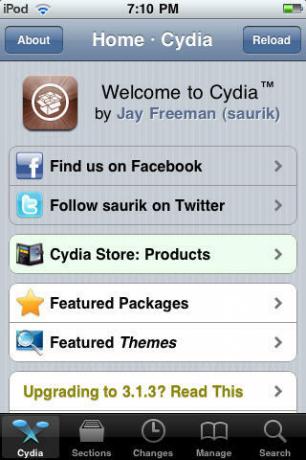

3. Avaa ScreenRecorder -paketti ja paina sitten "Osta" -painiketta, joka sijaitsee oikeassa yläkulmassa. Suorita seuraavaksi ostoprosessi aloittaaksesi lataaminen ja asennus.

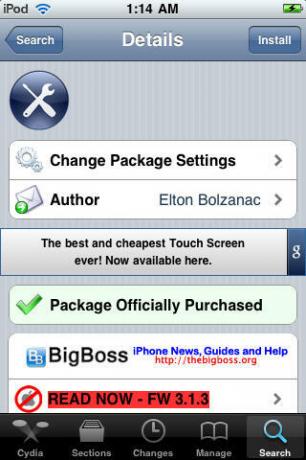

4. Avaa ScreenRecorder iPhonellasi ja aloita tallennus koskettamalla aloitusnäytön jälkeen Capture -painiketta. Tallennus alkaa 5 sekunnin kuluttua. Voit nyt poistua sovelluksesta ja antaa sen tallentaa taustalla.


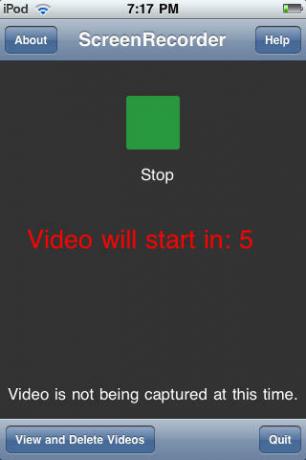
5. Kun olet lopettanut tallennuksen, avaa sovellus uudelleen ja paina vihreää Stop -painiketta. Se tallentaa videon iPhoneen/var/mobile/Media/ScreenRecorder. (Voit siirtää nämä tiedostot laitteeltasi käyttämällä tämä SSH -opetusohjelma. ) Jos haluat katsella tai poistaa videoita iPhonessa, paina Näytä ja poista videoita vasemmassa alakulmassa. Valitse katsottava tai poistettava video pyyhkäisemällä sen päälle ja napauttamalla poistopainiketta.
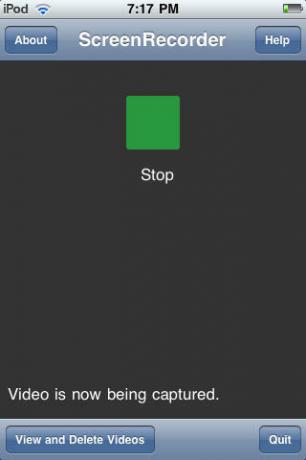


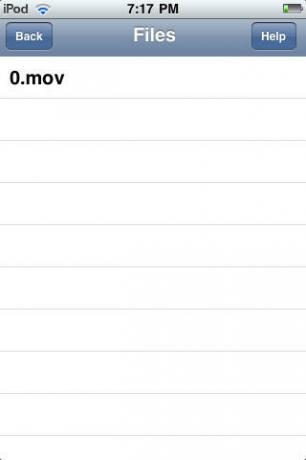
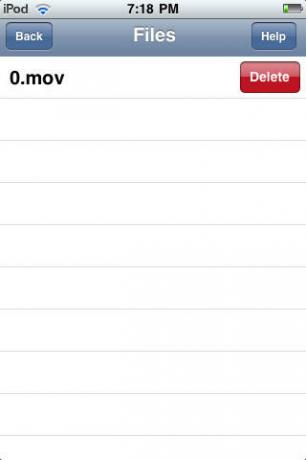
Jos haluat nähdä, miltä lopputulos näyttää, katso saatavilla oleva näyte tässä.



